Comment effacer la mise en forme dans Google Sheets
Il existe un large éventail d'options de mise en forme que vous pouvez appliquer à une cellule dans Google Sheets. Certaines de ces options de formatage sont faciles à trouver et à modifier, mais d'autres peuvent être un peu plus difficiles à retrouver. Si vous découvrez qu'il existe de nombreuses options de mise en forme appliquées à une cellule et que vous devez les supprimer toutes, cela peut devenir une tâche longue.
Heureusement, Google Sheets vous offre la possibilité de simplement effacer tout le formatage d'une sélection à la fois. Cette option "Effacer la mise en forme" peut être très utile lorsque vous en avez besoin, alors continuez à lire ci-dessous pour voir comment l'utiliser dans Google Sheets.
Comment supprimer tout le formatage d'une cellule dans Google Sheets
Les étapes de cet article ont été effectuées dans la version du navigateur Web de Google Sheets. La réalisation des actions de ce guide supprimera toute la mise en forme des cellules que vous sélectionnez.
Étape 1: accédez à votre Google Drive à l'adresse https://drive.google.com/drive/my-drive et ouvrez la feuille de calcul contenant les cellules que vous souhaitez supprimer du formatage.
Étape 2: sélectionnez les cellules dont vous souhaitez supprimer la mise en forme.

Étape 3: cliquez sur l'onglet Format en haut de la fenêtre.
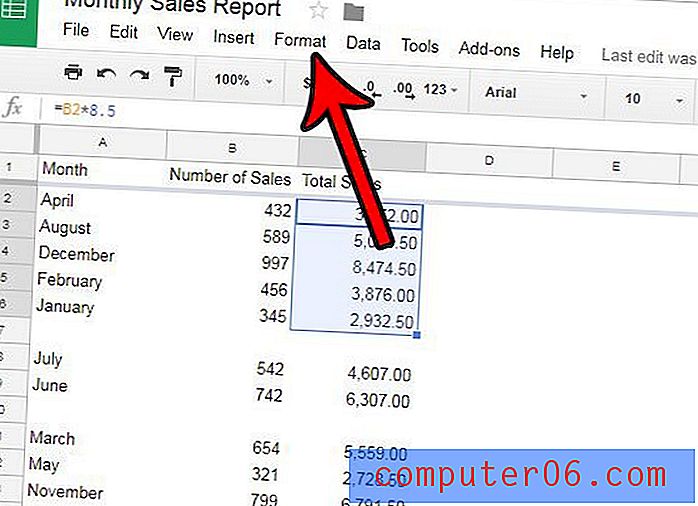
Étape 4: cliquez sur l'option Effacer la mise en forme au bas du menu.
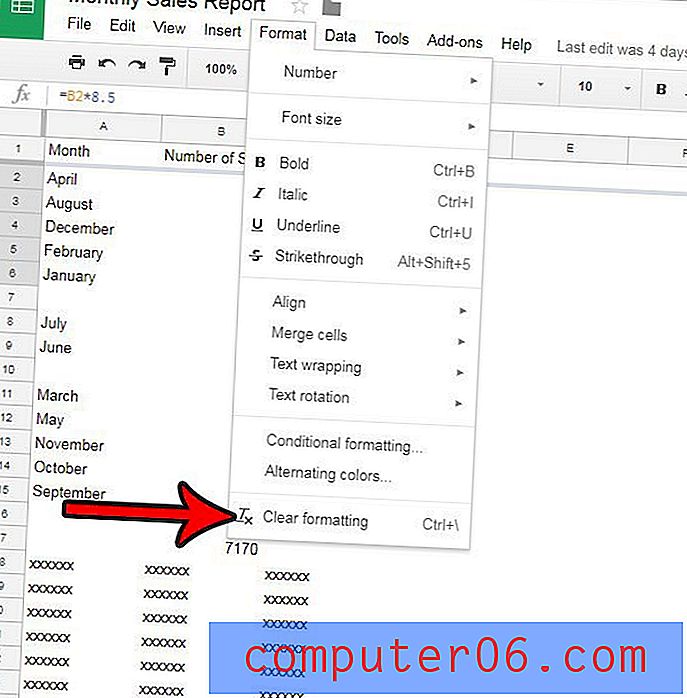
Travaillez-vous souvent dans Microsoft Excel et vous trouvez-vous dans des situations où vous souhaitez également effacer la mise en forme dans ce programme? Découvrez comment effacer la mise en forme dans Excel 2010 pour se débarrasser des options de mise en forme difficiles ou longues à supprimer individuellement.



